EXCEL 如何用透视图做生产日统计图表
来源:网络收集 点击: 时间:2024-07-25【导读】:
本文介绍如何用EXCEL 的透视表,根据日生产记录表,制作生产日统计表,并形成统计图表。工具/原料moreEXCEL 2013方法/步骤1/15分步阅读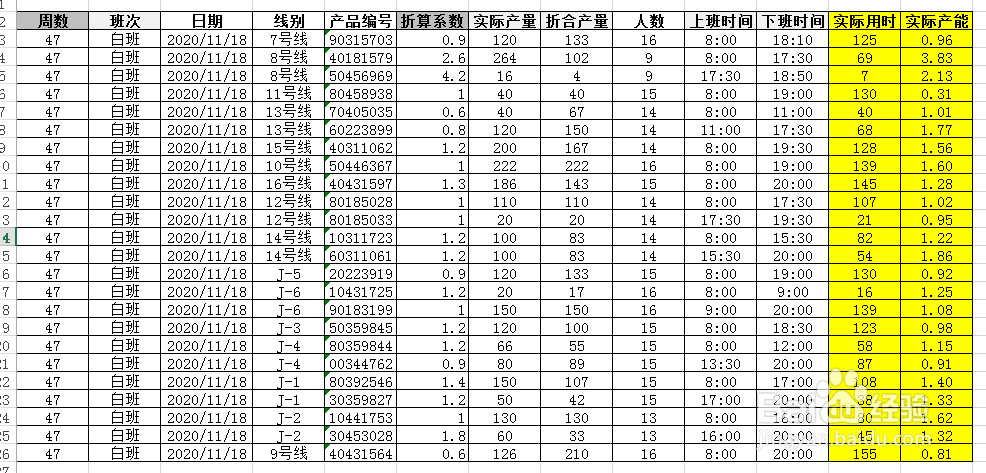 2/15
2/15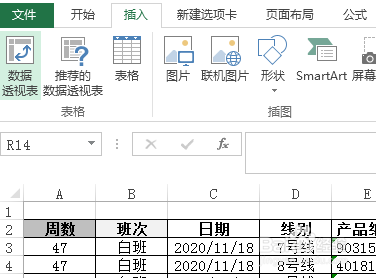 3/15
3/15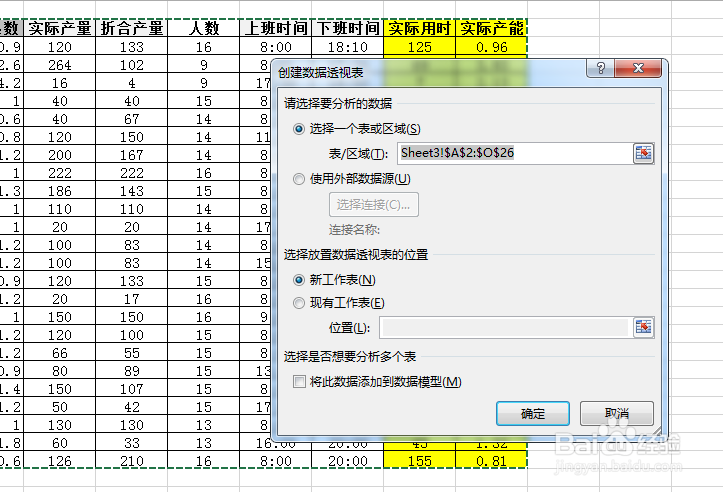 4/15
4/15 5/15
5/15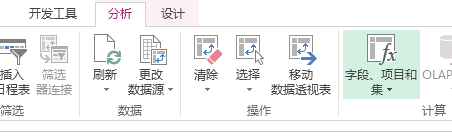 6/15
6/15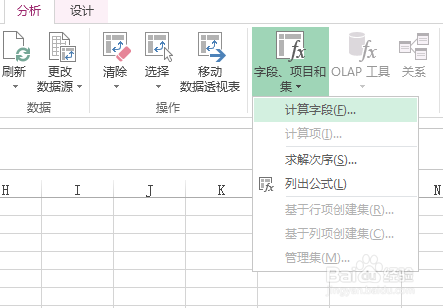 7/15
7/15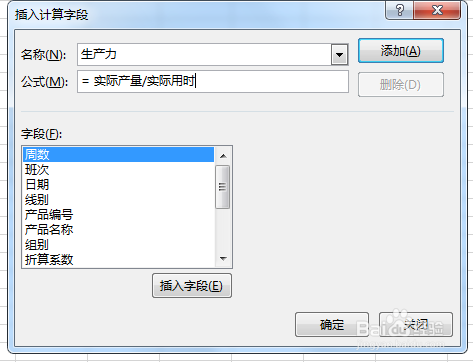 8/15
8/15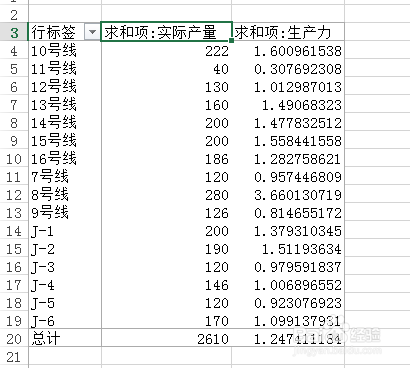 9/15
9/15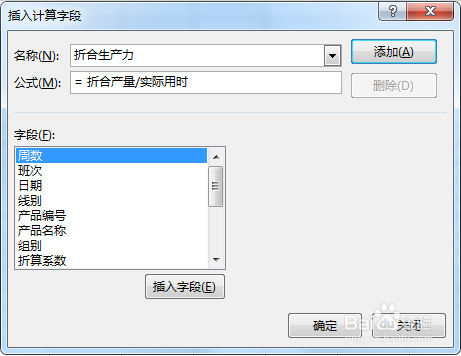 10/15
10/15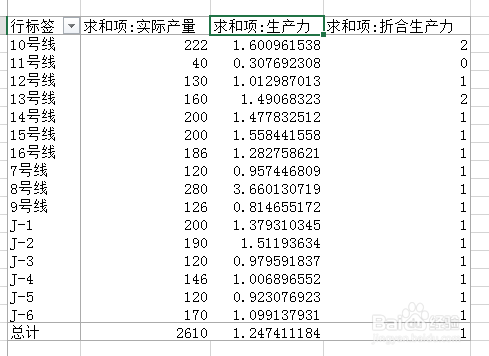 11/15
11/15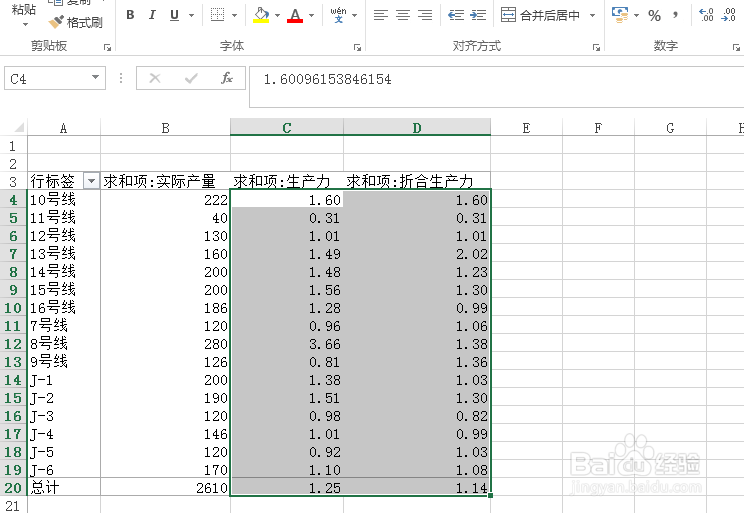 12/15
12/15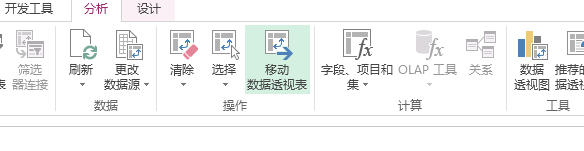 13/15
13/15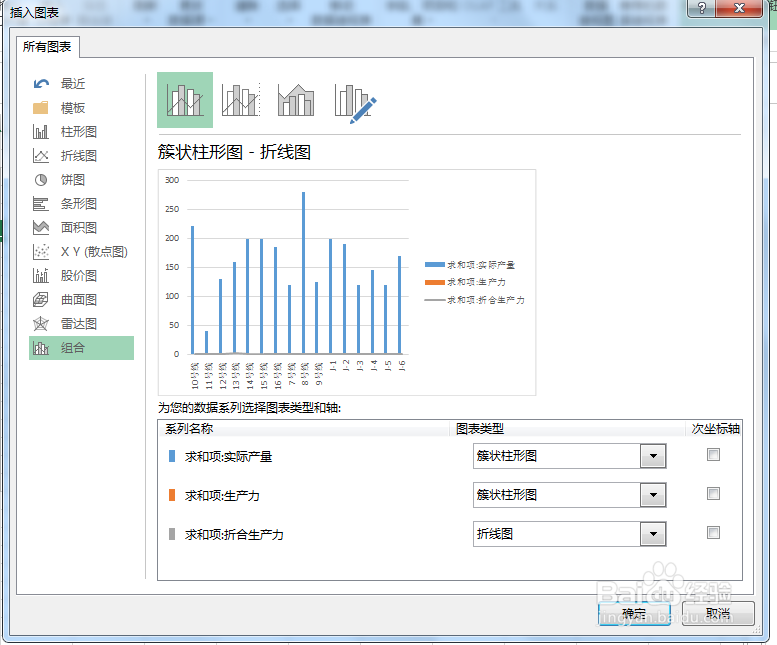 14/15
14/15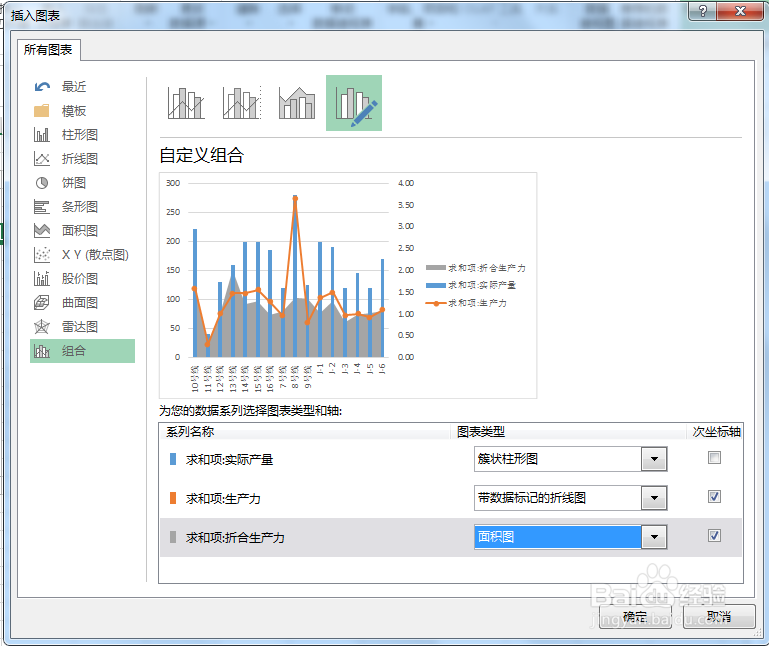 15/15
15/15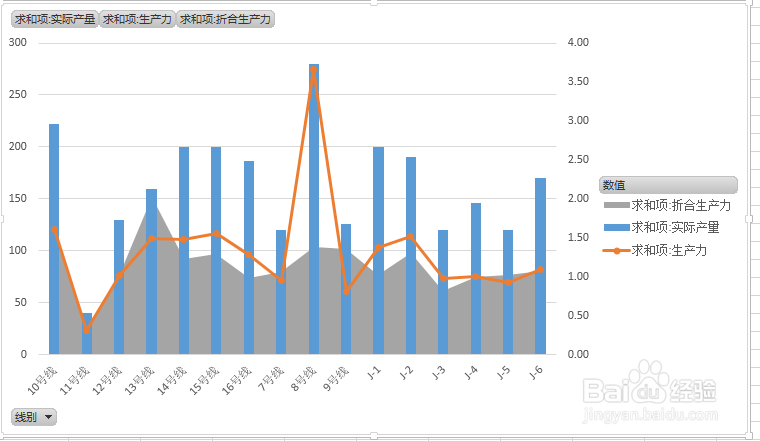
如下生产日记录表,需要做出生产日统计表,内容包括各条产线的产量,生产力,折合生产力,并形成图表。
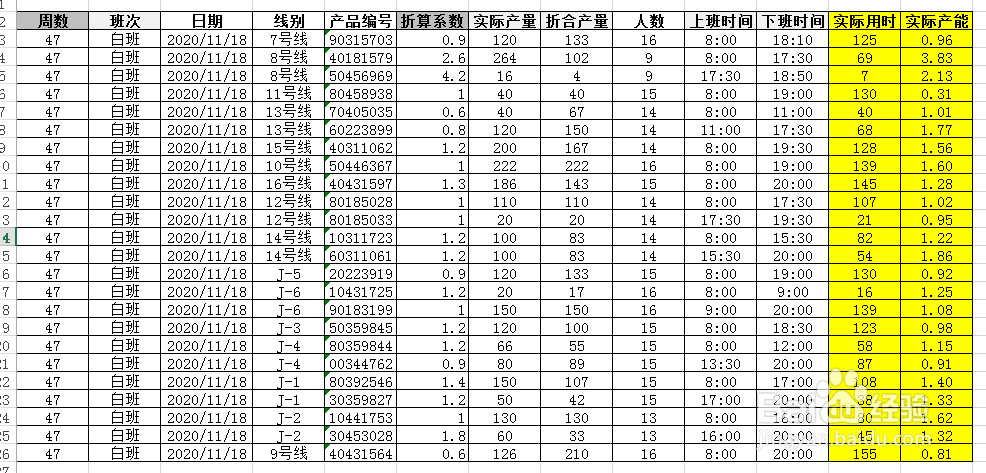 2/15
2/15点 插入-数据透视表 。
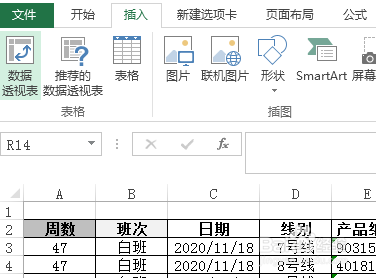 3/15
3/15确定,新建一个数据统计表。
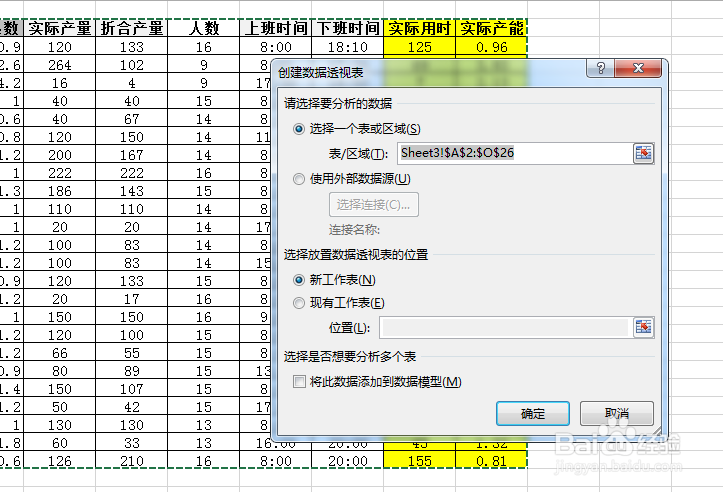 4/15
4/15将“产线”拉到弹出窗口左下的“行”下,将“实际产量”拉到右下的“值”下,产生一个数据统计表,见下图。
 5/15
5/15点 分析-数段、项目和集,见下图。
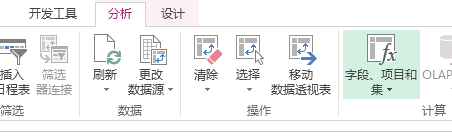 6/15
6/15点 计算字段。
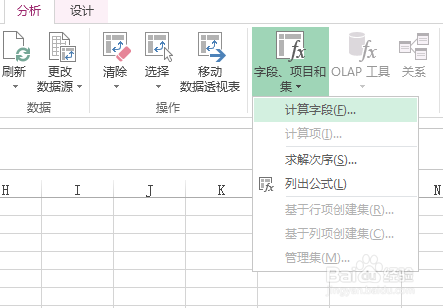 7/15
7/15在弹出窗口中:名称输入 生产力;公式输入 =实际产量/实际用时。
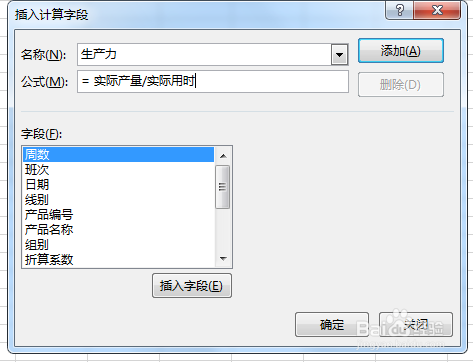 8/15
8/15统计表中增加了一列:求和项:生产力。
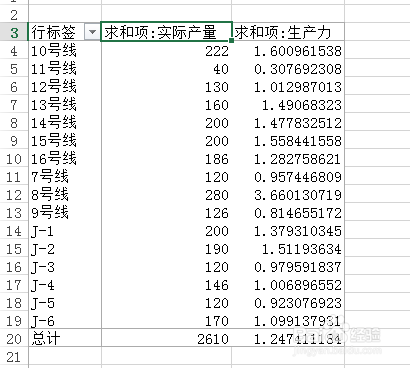 9/15
9/15同样方法,增加 折合生产力 =折合数量/实际用时。
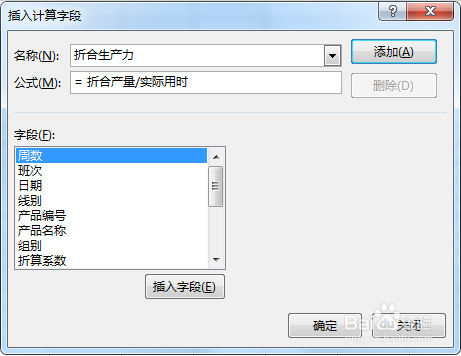 10/15
10/15确定后,得到的统计表见下图。
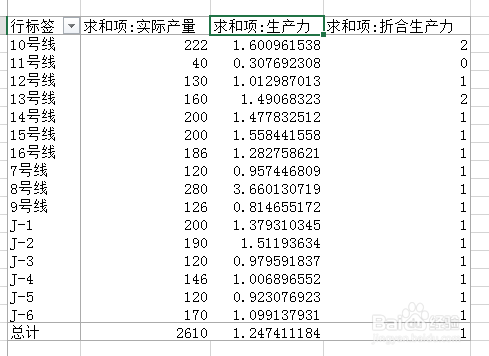 11/15
11/15选中两列 生产力,点开始窗口小数点,将数据调为2位小数。
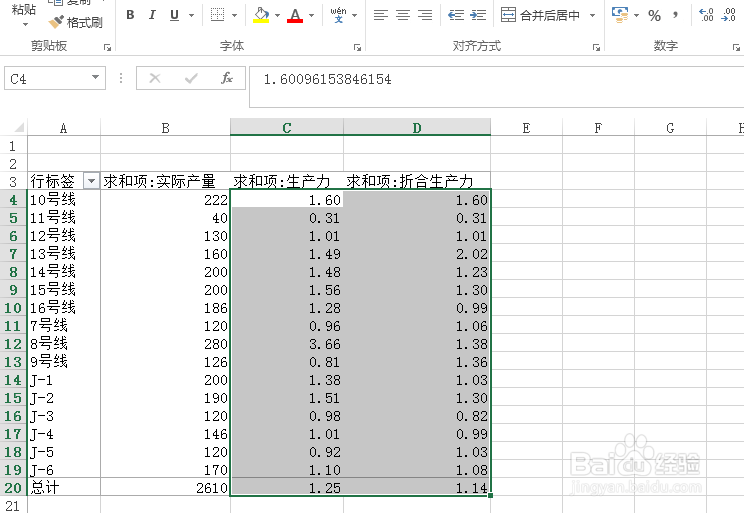 12/15
12/15点 分析-数据透视图。
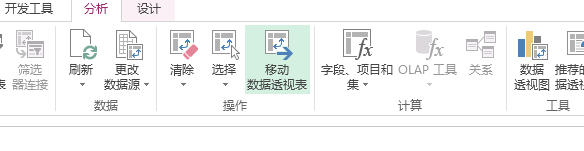 13/15
13/15在弹出窗口中点 组合。
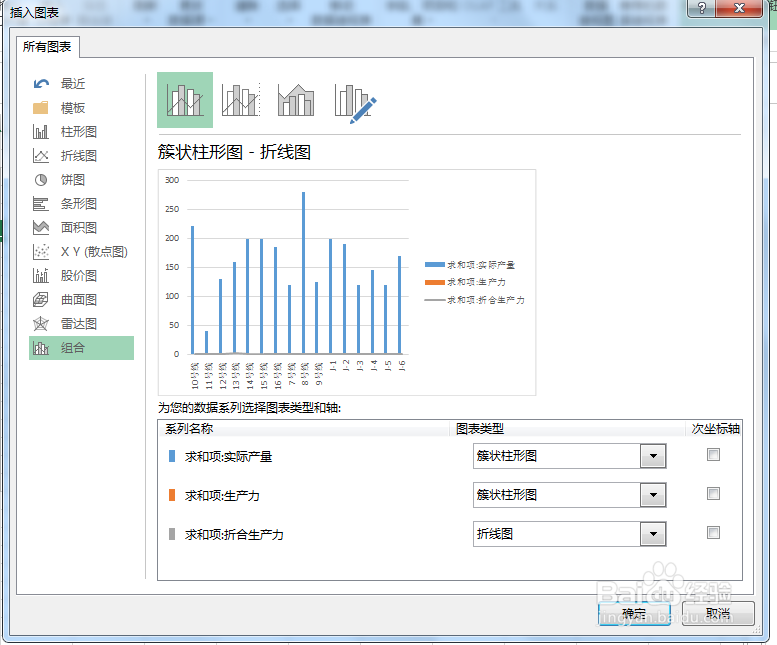 14/15
14/15将生产力选择为“带标记的折线图”,将折合生产力选择为“面积图”,并勾选这两个旁边的“次坐标”。
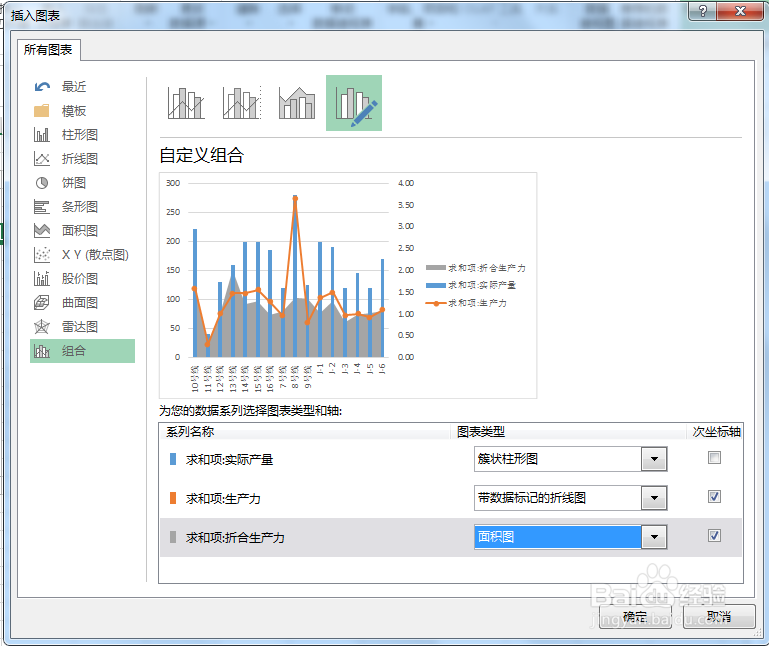 15/15
15/15最终得到生产日统计图表,见下图。
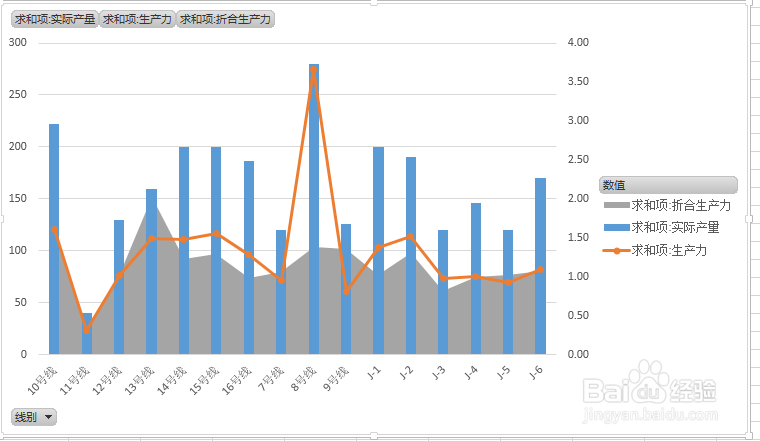
版权声明:
1、本文系转载,版权归原作者所有,旨在传递信息,不代表看本站的观点和立场。
2、本站仅提供信息发布平台,不承担相关法律责任。
3、若侵犯您的版权或隐私,请联系本站管理员删除。
4、文章链接:http://www.1haoku.cn/art_1003565.html
上一篇:dessert的意思是什么?读音是什么
下一篇:医保卡密码三次错误如何解开
 订阅
订阅